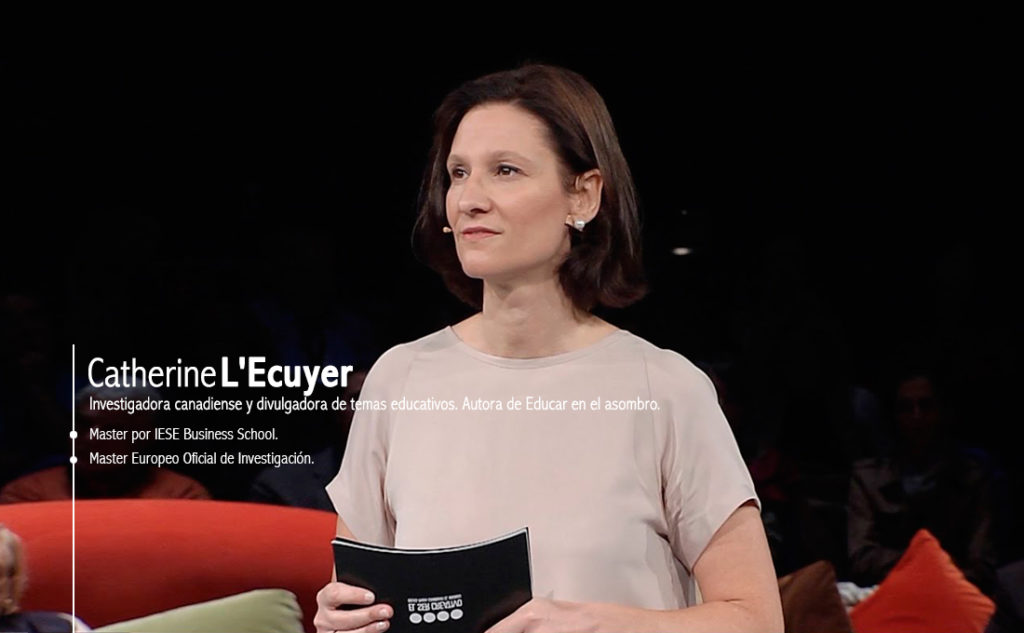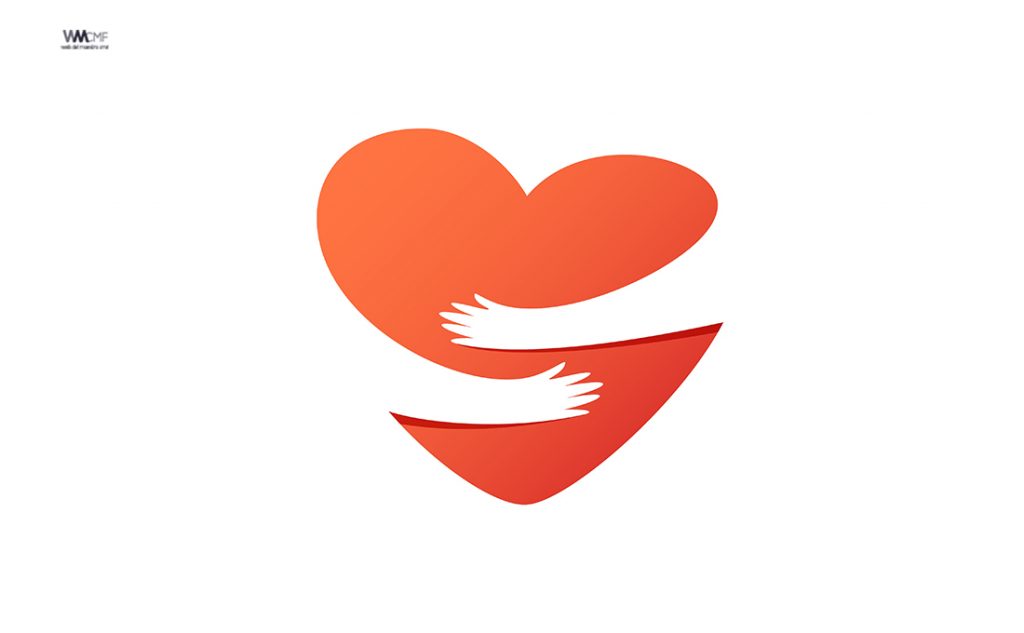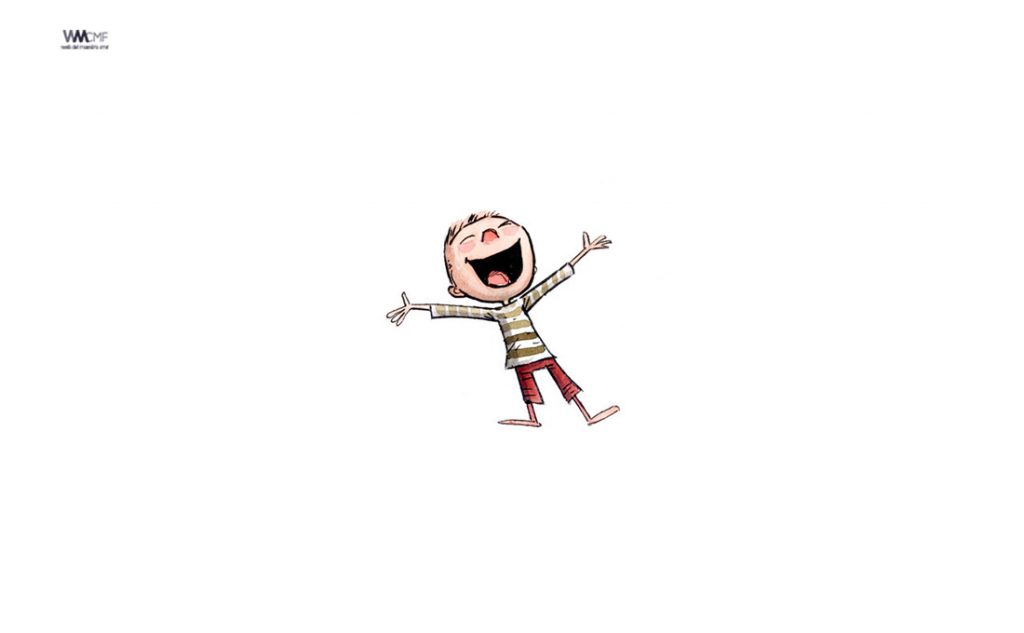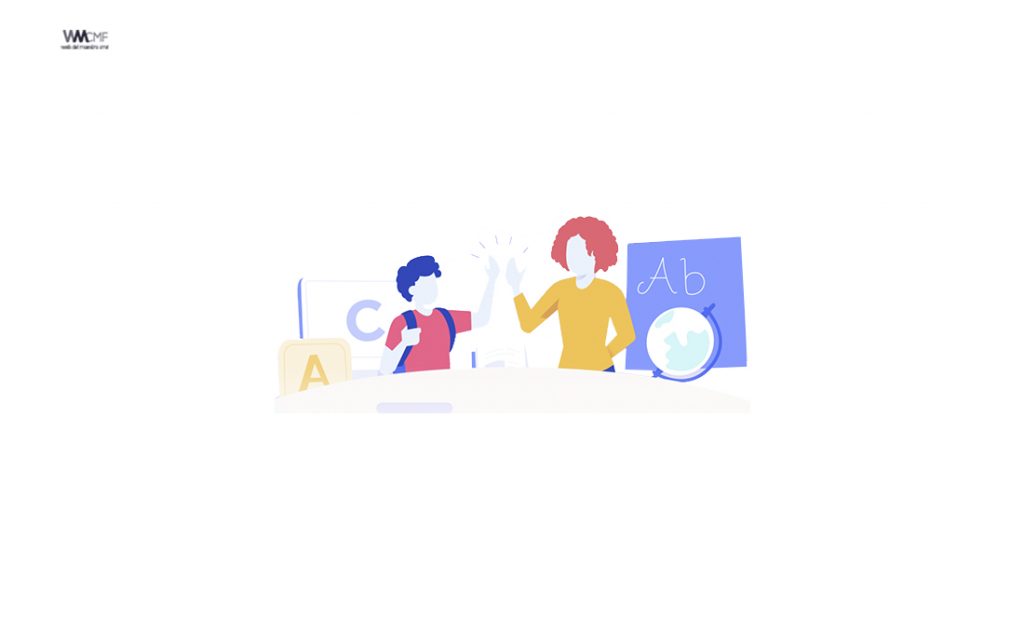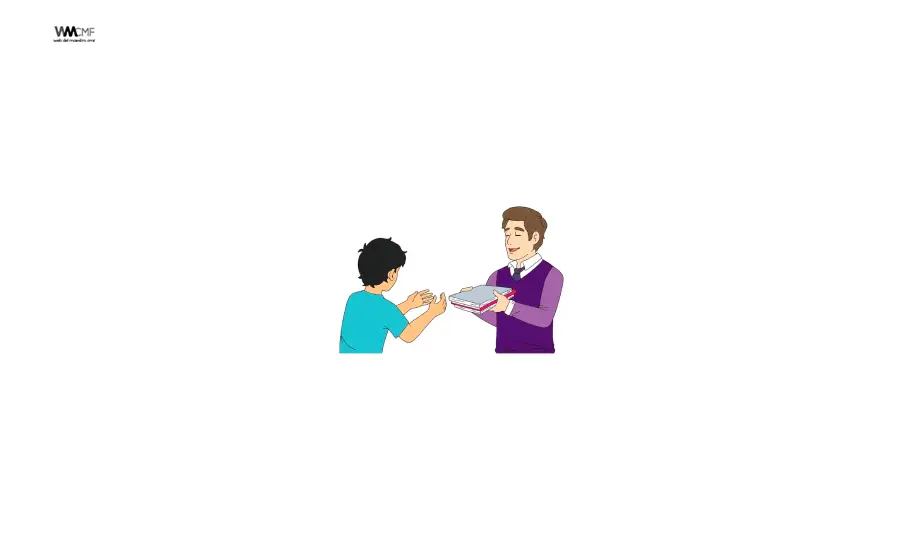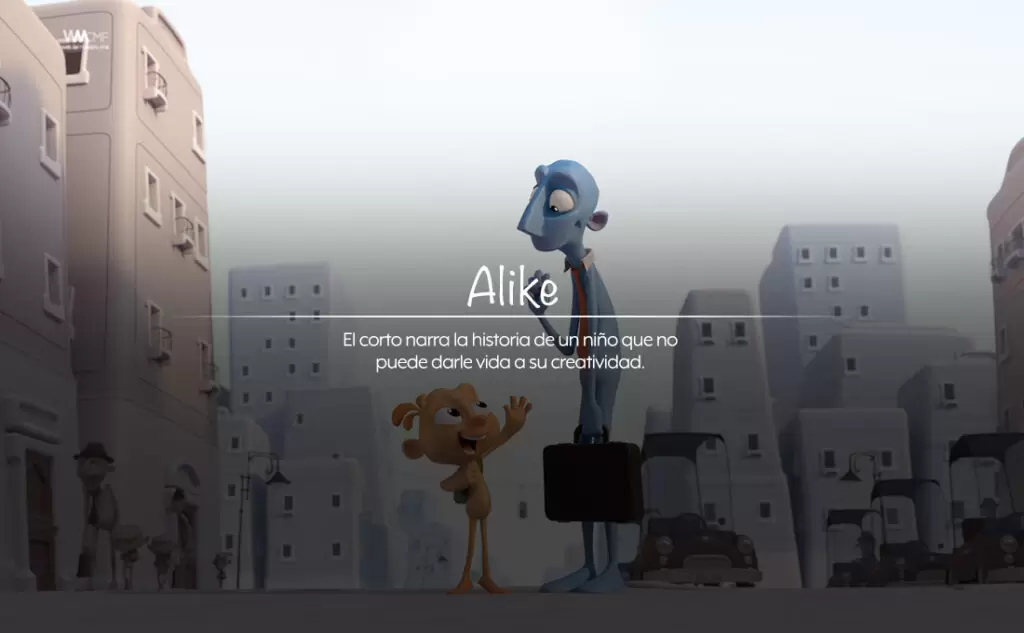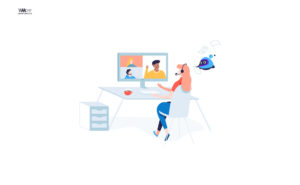El mapa conceptual es un diagrama que ayuda a entender un tema en especifico al visualizar las relaciones entre las ideas y conceptos. Por lo general, las ideas son representadas en nodos estructurados jerárquicamente y se conectan con palabras de enlace sobre las líneas para explicar las relaciones.
En el siguiente video explicamos cómo crear un mapa conceptual al crear un ejemplo paso a paso.
¿Cuáles son las características de un mapa conceptual?
Los mapas conceptuales también se llaman «diagramas conceptuales». Si bien otros tipos de diagramas lucen similares, los mapas conceptuales tienen características específicas que los diferencian de otras herramientas visuales.
1. Conceptos
Los conceptos se definen como «patrones o regularidades percibidas en eventos u objetos, o registros de eventos u objetos, designados por una etiqueta» y se representan con figuras en el diagrama.
2. Frases/palabras de enlace
Las frases o palabras de enlace se ubican en las líneas que conectan objetos en un mapa conceptual, y estas palabras describen la relación entre dos conceptos. Son lo más concisas posibles y, por lo general, contienen un verbo. Algunos ejemplos son «causa», «incluye» y «requiere».
3. Estructura proposicional
Las proposiciones son declaraciones significativas que contienen dos o más conceptos conectados mediante palabras de enlace. Estas declaraciones también se conocen como «unidades semánticas» o «unidades de significado». Los conceptos y las proposiciones son las bases de la creación de conocimiento nuevo en un dominio. En esencia, un mapa conceptual expresa visualmente un conjunto de proposiciones sobre un tema determinado.
4. Estructura jerárquica
Un elemento clave del mapa conceptual es su estructura jerárquica. Los conceptos más generales e inclusivos se ubican en el sector superior del mapa conceptual y los conceptos más específicos y exclusivos se disponen de forma jerárquica más abajo. De este modo, los mapas conceptuales se diseñan para ser leídos de arriba abajo.
5. Pregunta de enfoque
Una pregunta de enfoque define el problema que el mapa conceptual debe resolver. El desarrollo de una pregunta de enfoque te permite realizar el diseño con un contexto en mente, y así te ayuda a guiar y mantener la dirección de tu mapa conceptual. Dentro de la estructura jerárquica, la pregunta de enfoque debería estar en la parte superior del mapa conceptual y actuar como punto de referencia.
6. Estacionamiento
Antes de comenzar tu mapa conceptual, puede resultar útil crear una lista que identifique los conceptos clave que deben incluirse. Establece una lista ordenada por categorías, desde el concepto más general hasta el más específico. Esta lista se denomina «estacionamiento», ya que moverás los elementos al mapa a medida que descubras su ubicación apropiada.
7. Enlaces cruzados
Los enlaces cruzados son relaciones entre conceptos que pertenecen a diferentes dominios del mapa conceptual, permitiéndote visualizar cómo se conectan las ideas dentro de estos dominios diferentes. Tanto los enlaces cruzados como la estructura jerárquica facilitan el pensamiento creativo, y estos enlaces cruzados a menudo indican momentos de creatividad.
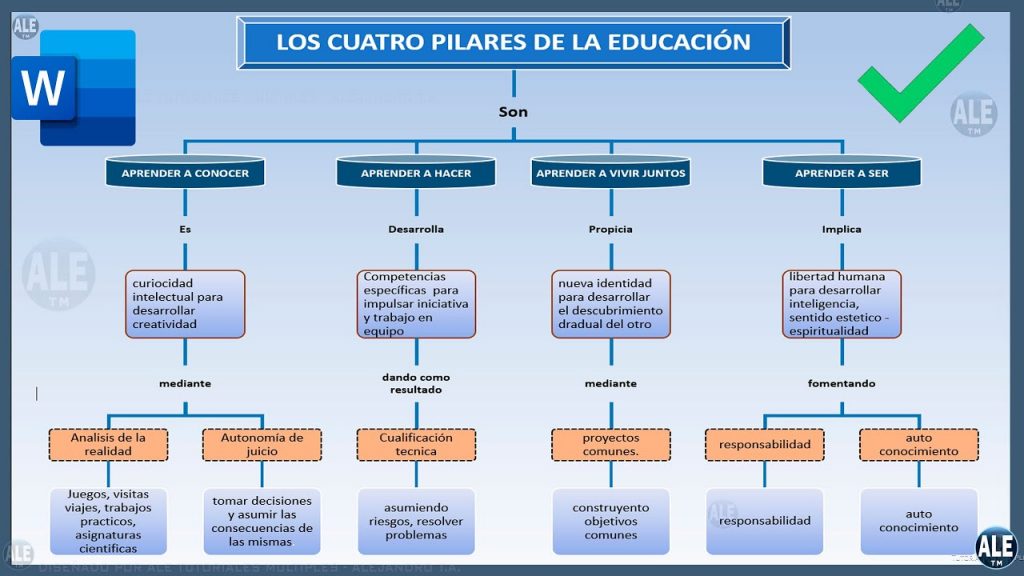
Cómo hacer un Mapa Conceptual
Los mapas conceptuales están presentes en todos los libros académicos, sin importar la materia.
También en tutoriales, cursos, libros de ayuda, y cualquier otro documento en donde haya que visualizar y relacionar conceptos.
En este tutorial vamos a mostrar cómo hacer un mapa conceptual en Word y PowerPoint.
Cómo hacer un Mapa Conceptual en Word
En este tutorial aprenderás a cómo hacer un mapa conceptual en Word.
Cómo hacer un Mapa Conceptual en PowerPoint
En este tutorial aprenderás a cómo hacer un mapa conceptual en PowerPoint.
¡Comparte y así más docentes utilizarán estos recursos gratis! Muchas gracias.